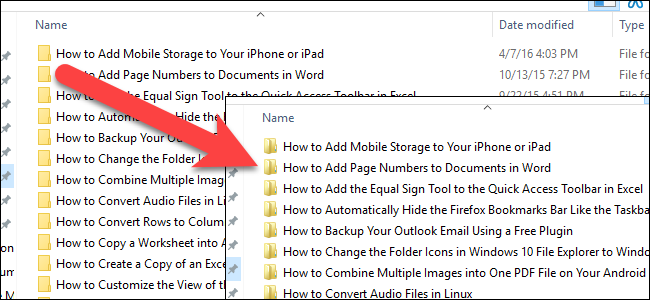
微软将Windows10中的默认文件夹图标更改为平坦、关闭的文件夹。如果你更喜欢Windows7中的打开文件夹图标,可以通过注册表调整使其成为Windows10中的默认文件夹图标。
当然,您可以通过右键单击任何文件夹图标来更改该图标,但如果您想要一次更改所有文件夹,则需要深入查看注册表。
如何使用注册表编辑器将文件夹图标更改为Windows 7样式图标
标准警告:注册表编辑器是一个功能强大的工具,滥用它会使您的系统不稳定,甚至无法操作。这是一个非常简单的技巧,只要你遵守说明,应该不会有任何问题。也就是说,如果您以前从未使用过注册表编辑器,请考虑在开始之前阅读有关如何使用注册表编辑器的信息。而且一定要备份注册表(和您的计算机!)。在做出改变之前。
要开始,请下载Windows7文件夹图标文件。从.zip文件中解压Folder.ico文件,并将其放在硬盘上的某个文件夹中。在哪里并不重要,但您需要将.ico文件永久保留在其位置,因此不要将其放在像桌面这样的临时位置。*您可以更改文件夹图标文件的名称,但不要更改.ico扩展名。
然后,通过单击开始并键入regedit打开注册表编辑器。按Enter键打开注册表编辑器,或单击“最佳匹配”下的“regedit”。
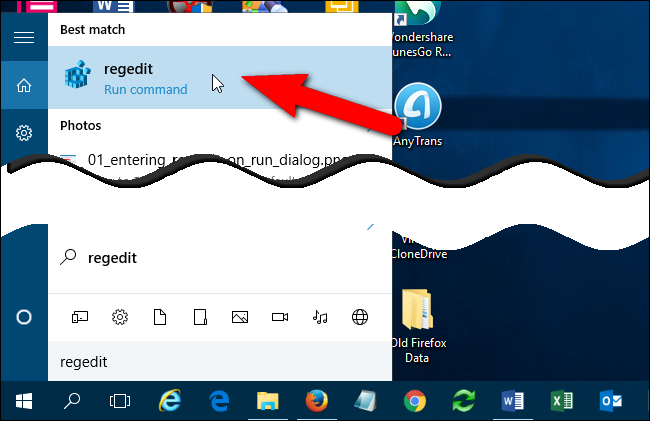
授予注册表编辑器对您的PC进行更改的权限。
注意:您可能看不到此对话框,具体取决于您的用户帐户控制设置。
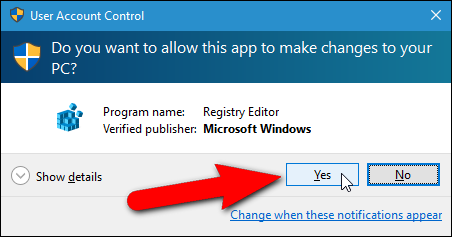
在左侧的树结构中,导航到以下键:
HKEY_LOCAL_MACHINE\SOFTWARE\Microsoft\Windows\CurrentVersion\Explorer右击资源管理器键并从弹出菜单中选择“新建>键”。
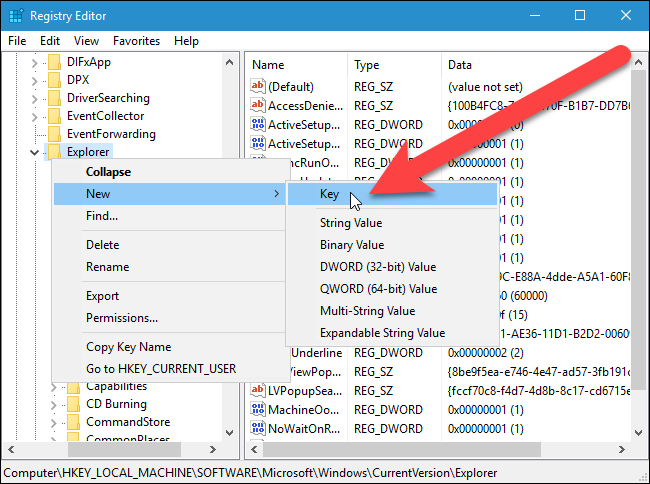
键入Shell Icons作为新键的名称,然后按Enter键。
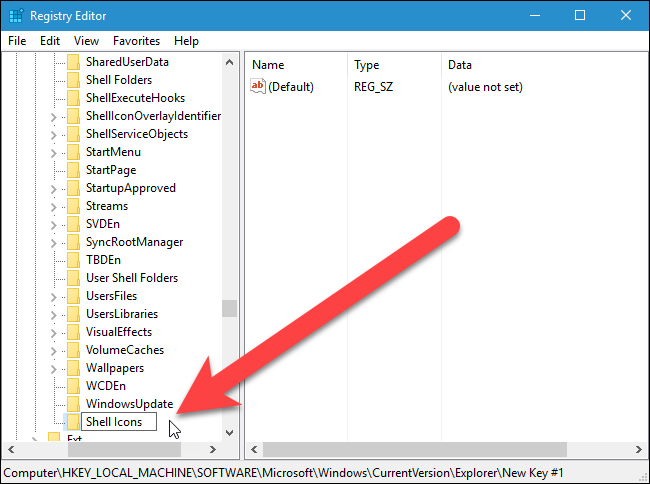
在右边的空白处单击鼠标右键并从弹出菜单中选择“新建>字符串值”。
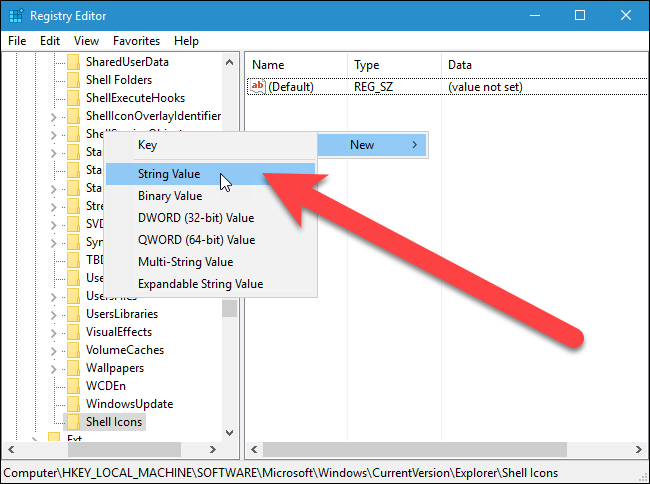
键入3作为字符串值的名称,然后按Enter键。
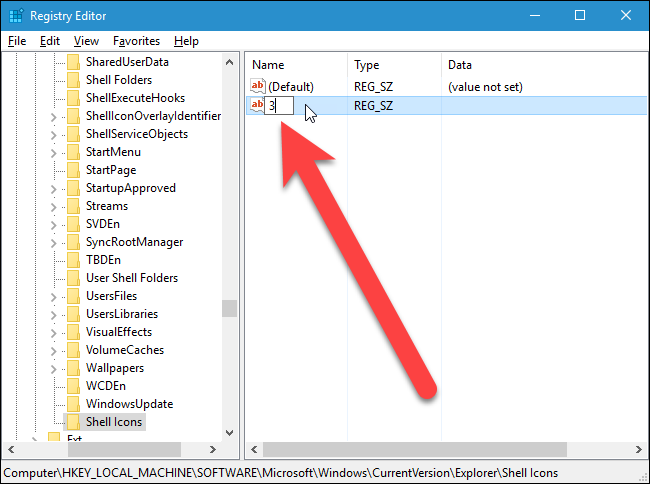
现在,您需要Folder.ico文件的路径。要做到这一点,按住Shift键的同时在文件资源管理器中右键单击该文件,然后从弹出菜单中选择“复制为路径”。
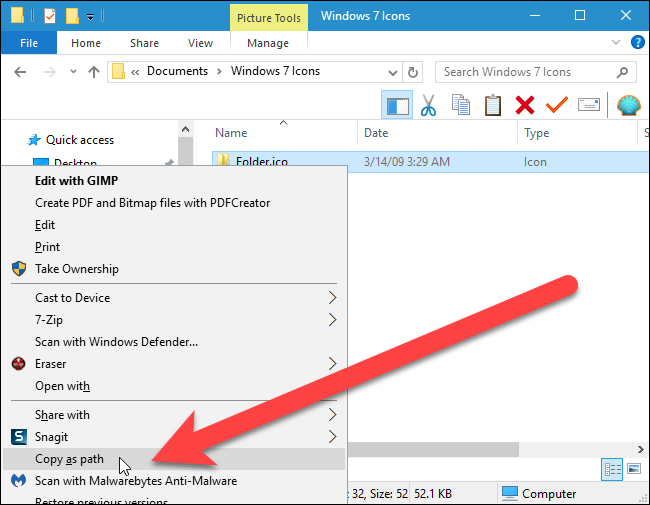
返回注册表编辑器并双击您创建的新的3字符串值。将刚才复制的路径粘贴到“值数据”框中,然后单击“确定”。粘贴路径时会包括引号,如果路径中有空格,则引号是必需的。即使您的路径中没有空格,引号仍然有效,因此最好包括它们。
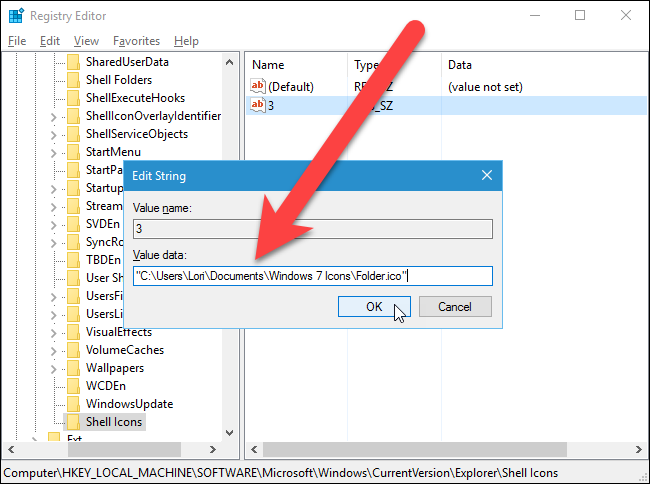
创建一个新的字符串值,就像您对3字符串值所做的那样,但将其命名为4。双击4字符串值并输入与值数据相同的Folder.ico文件路径。
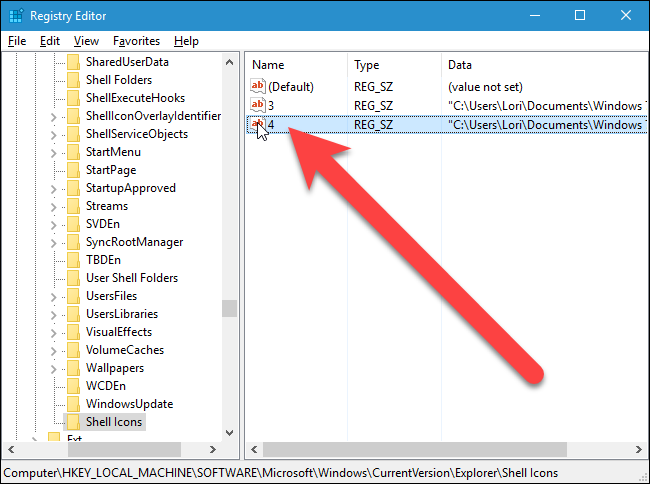
从“文件”菜单中选择“退出”,关闭注册表编辑器。
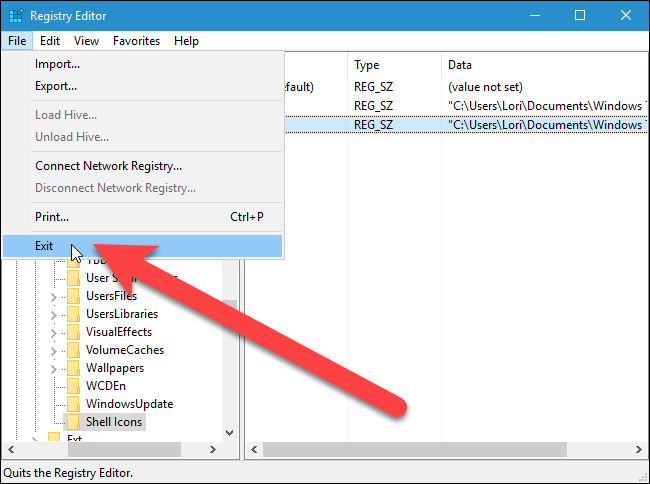
完成后,您必须重新启动Explorer.exe才能使更改生效。
如果图标不变,如何修复它们
如果重新启动Explorer.exe后文件夹图标没有更改,您可以执行以下几项操作来解决该问题。
首先,尝试重新启动您的计算机-理论上,您不应该这样做,但我见过一两种情况,在重新启动Explorer.exe时,重新启动修复了图标问题。
如果这不起作用,您可以打开该设置以始终显示图标,而从不显示缩略图。为此,请打开文件资源管理器,然后单击“查看”选项卡。
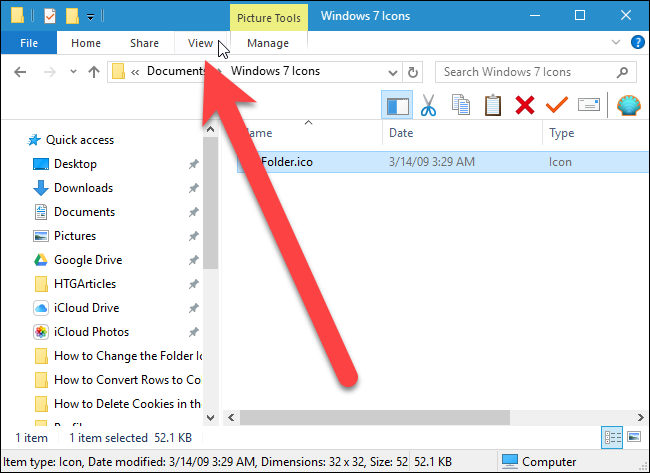
单击“查看”选项卡上的“选项”按钮。
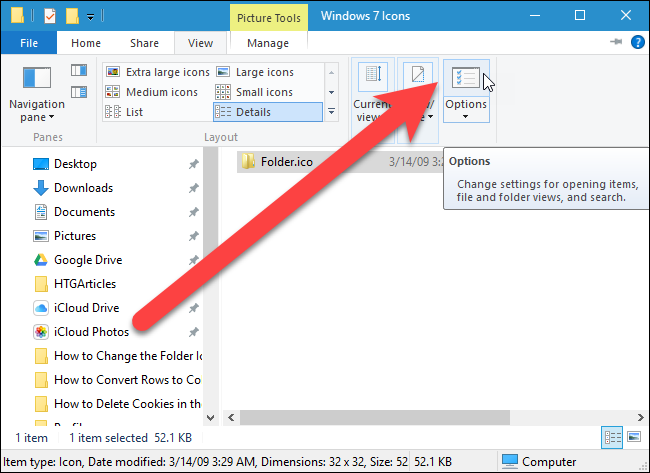
在“文件夹选项”对话框中,单击“查看”选项卡,然后选中“高级设置”下的“始终显示图标,从不显示缩略图”框。单击“确定”。
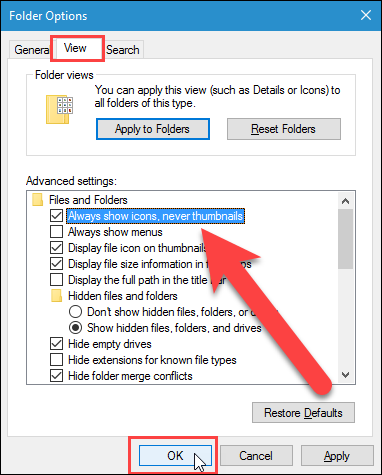
您还可以尝试重建图标缓存以刷新它们。为此,请下载一个名为Rebuild Icon Cache的免费工具并解压“Rebuild Icon Cache.exe”文件。您不需要安装该程序。只需双击该文件即可打开该程序。在显示的窗口中,单击左侧的“Rebuild the Icon Cache”(重建图标缓存)按钮。备份当前图标缓存数据库,然后重新生成,并自动重新启动Explorer.exe。
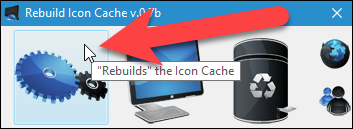
如何恢复到默认的Windows 10文件夹图标
如果您决定返回到默认的Windows 10文件夹图标,则可以删除您创建的Shell Icons键。再次打开注册表编辑器并导航到以下项:
HKEY_LOCAL_MACHINE\SOFTWARE\Microsoft\Windows\CurrentVersion\Explorer\Shell Icons右击外壳图标键,然后从弹出菜单中选择“删除”。
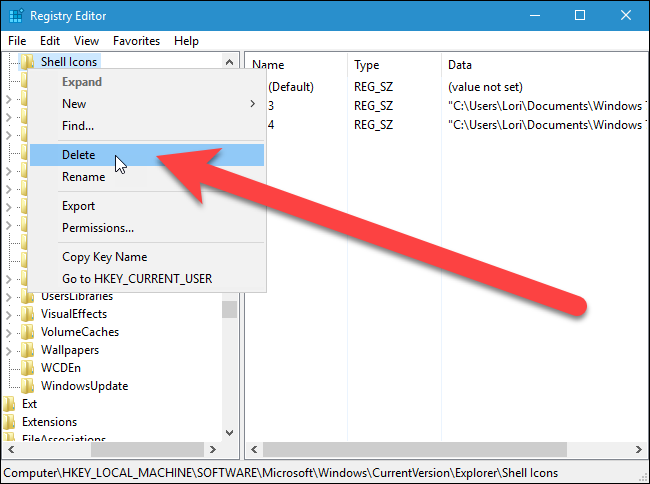
在“确认密钥删除”对话框中单击“是”。
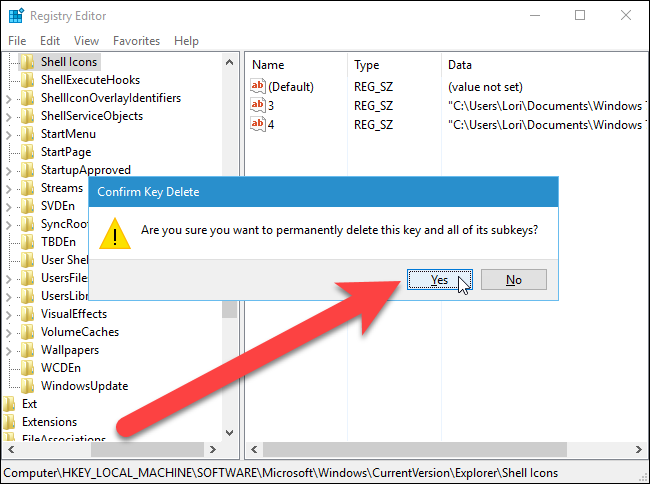
下载我们的一键式注册表技巧
如果您不想自己潜入注册表,我们已经创建了一些可下载的注册表黑客,您可以使用。要更改为Windows7文件夹图标需要修改一次,要返回到默认的Windows10文件夹图标需要修改一次。这两种黑客攻击都包含在以下ZIP文件中。要切换到Windows7文件夹图标,请双击“Change to the Windows7 Folder Icon.reg”(更改为Windows7文件夹图标.reg)文件,然后单击所有提示符。要恢复到默认的Windows 10文件夹图标,请双击“改回Windows 10文件夹Icon.reg”文件。请记住,一旦您应用了所需的黑客攻击,请注销您的帐户并重新登录或退出,然后重新启动Explorer.exe以使更改生效。
更改Windows 10中的默认文件夹图标
这些攻击实际上就是我们在本文中讨论的适用的键和值,它们导出到.reg文件中,可以添加键和值或将其删除。运行“Change to the Windows7 Folder Icon.reg”黑客将创建“Shell Icons”键并添加“3”和“4”字符串值。但是,您需要更改路径以匹配计算机上Folder.ico文件的路径。将下图中突出显示的路径部分替换为您的路径,包括.ico文件的名称(如果已更改)。确保在路径的各个部分之间使用两个反斜杠,如下所示,并保持下图中未突出显示的路径部分不变。
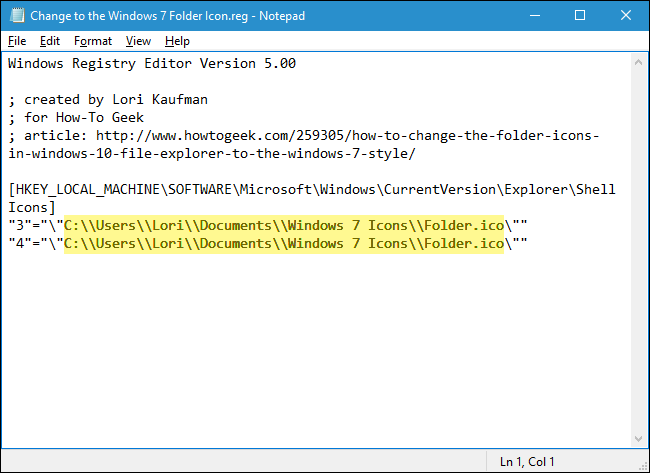
如果您喜欢摆弄注册表,那么花时间学习如何编写您自己的注册表是值得的。